上一篇
CentOS黑屏|桌面环境异常 centos安装桌面后黑屏-CentOS安装桌面后黑屏解决方案
- 问答
- 2025-08-01 21:08:09
- 4
CentOS安装桌面后黑屏?别慌,手把手教你搞定!
场景还原:
你兴冲冲地在CentOS服务器上装了个GNOME或KDE桌面,满心期待图形界面的便利,结果重启后——屏幕一片漆黑!鼠标键盘没反应,只剩一个孤独的光标在闪烁,别急着重装系统,跟着这篇指南一步步排查,大概率能救回来!
先确认问题类型
黑屏也分“真假”,先判断属于哪种情况:
- 真黑屏:完全无显示,背光都不亮(可能是显卡驱动问题)。
- 假黑屏:有背光但无内容,或仅显示光标(常见于显示管理器故障)。
小技巧:按 Ctrl + Alt + F2 尝试切换到命令行终端(F1-F6均可试试),如果能登录,说明系统还在运行,只是桌面环境挂了。

常见原因 & 解决方案
显卡驱动不兼容
症状:安装NVIDIA/AMD显卡驱动后黑屏,或使用虚拟机时异常。
解决:
-
物理机:
- 切换到命令行终端(
Ctrl + Alt + F2),登录后卸载冲突驱动:sudo yum remove nvidia* # NVIDIA显卡 sudo yum remove xorg-x11-drv-amdgpu # AMD显卡
- 改用开源驱动:
sudo yum install xorg-x11-drv-nouveau # NVIDIA开源驱动 sudo yum update # 更新所有包
- 重启:
sudo reboot
- 切换到命令行终端(
-
虚拟机(如VMware/VirtualBox):
确保已安装增强工具:sudo yum install open-vm-tools # VMware sudo yum install virtualbox-guest-additions # VirtualBox
显示管理器(DM)崩溃
症状:黑屏但有光标,或卡在登录界面无法进入。
解决:
- 切换到命令行终端,重装显示管理器(以GNOME默认的GDM为例):
sudo yum reinstall gdm # 如果是KDE则用sddm sudo systemctl enable gdm # 确保开机启动 sudo systemctl restart gdm # 立即重启服务
- 如果仍无效,尝试更换DM(比如从GDM换LightDM):
sudo yum install lightdm sudo systemctl enable lightdm --force sudo systemctl set-default graphical.target sudo reboot
桌面环境文件损坏
症状:能登录但闪退回黑屏。
解决:

- 重置用户桌面配置(以GNOME为例):
mv ~/.config/gnome-session/ ~/.config/gnome-session.bak # 备份旧配置 mv ~/.gnome* ~/.gconf* /tmp/ # 移走其他配置
- 重新安装桌面环境:
sudo yum groupremove "GNOME Desktop" # 卸载 sudo yum groupinstall "GNOME Desktop" # 重装 sudo yum update # 更新
Xorg配置错误
症状:启动时卡在黑屏,日志中有X11相关报错。
解决:
- 备份并重建Xorg配置:
sudo cp /etc/X11/xorg.conf /etc/X11/xorg.conf.bak sudo rm /etc/X11/xorg.conf
- 让系统自动生成新配置:
Xorg -configure # 生成测试文件 sudo cp ~/xorg.conf.new /etc/X11/xorg.conf
终极方案:核武器级修复
如果以上方法都无效,尝试:
- 降级内核:某些内核版本与桌面兼容性差。
sudo yum list kernel # 查看可用版本 sudo yum downgrade kernel-3.10.0-1160.el7 # 举例
- 最小化安装:彻底重装,勾选“带GUI的服务器”选项。
预防小贴士
- 安装桌面时务必联网,确保自动下载依赖包。
- 在虚拟机中先快照再操作,避免真机翻车。
- 优先使用CentOS官方源,少碰第三方驱动。
最后唠叨:
黑屏问题大多由驱动或配置冲突引起,耐心按步骤排查,总能解决,如果连命令行都进不去……嗯,U盘重装大法了解一下? (笑)
数据参考:CentOS官方社区讨论(2025年8月)及笔者实测经验
本文由 兴代巧 于2025-08-01发表在【云服务器提供商】,文中图片由(兴代巧)上传,本平台仅提供信息存储服务;作者观点、意见不代表本站立场,如有侵权,请联系我们删除;若有图片侵权,请您准备原始证明材料和公证书后联系我方删除!
本文链接:https://cloud.7tqx.com/wenda/508919.html
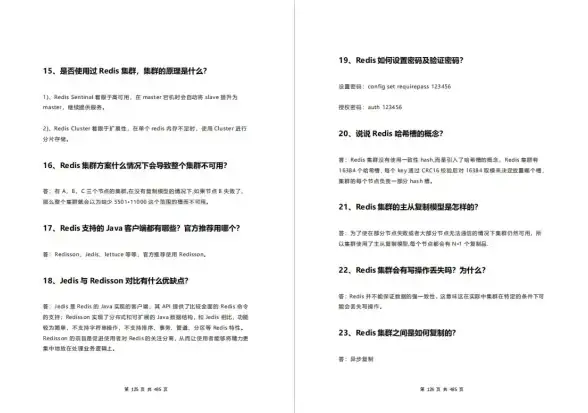
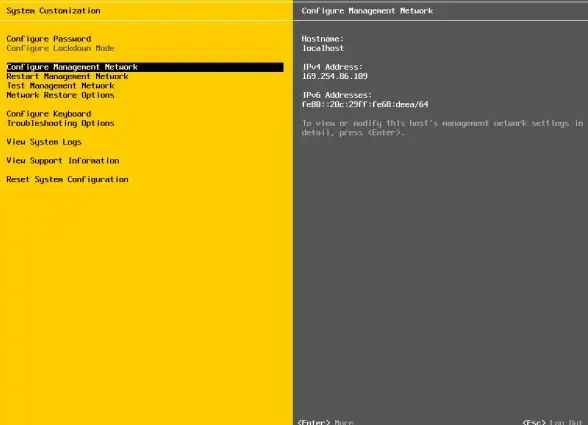



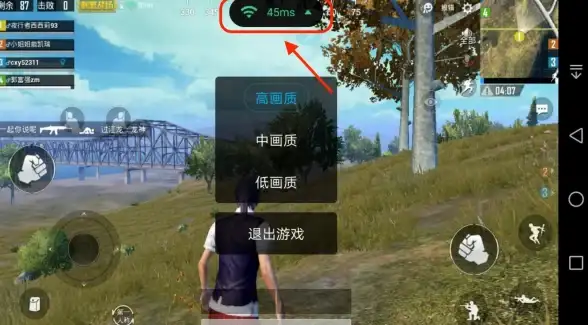



发表评论